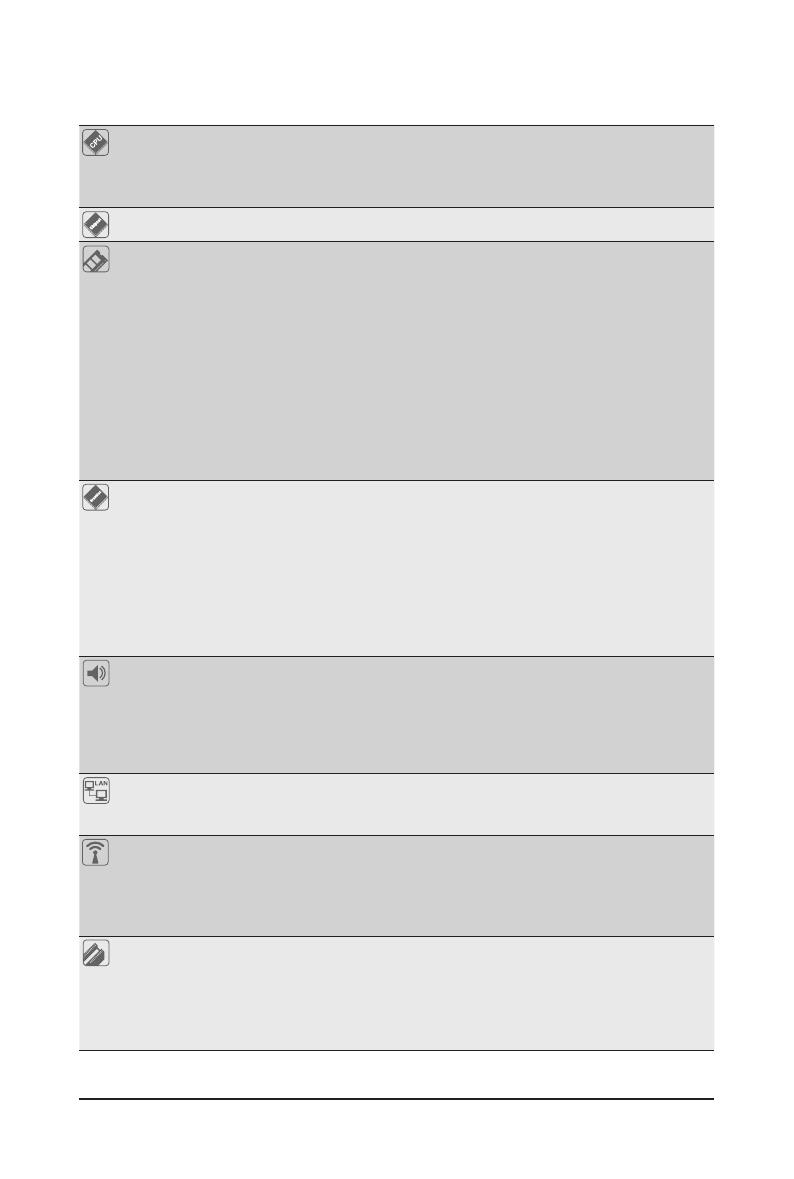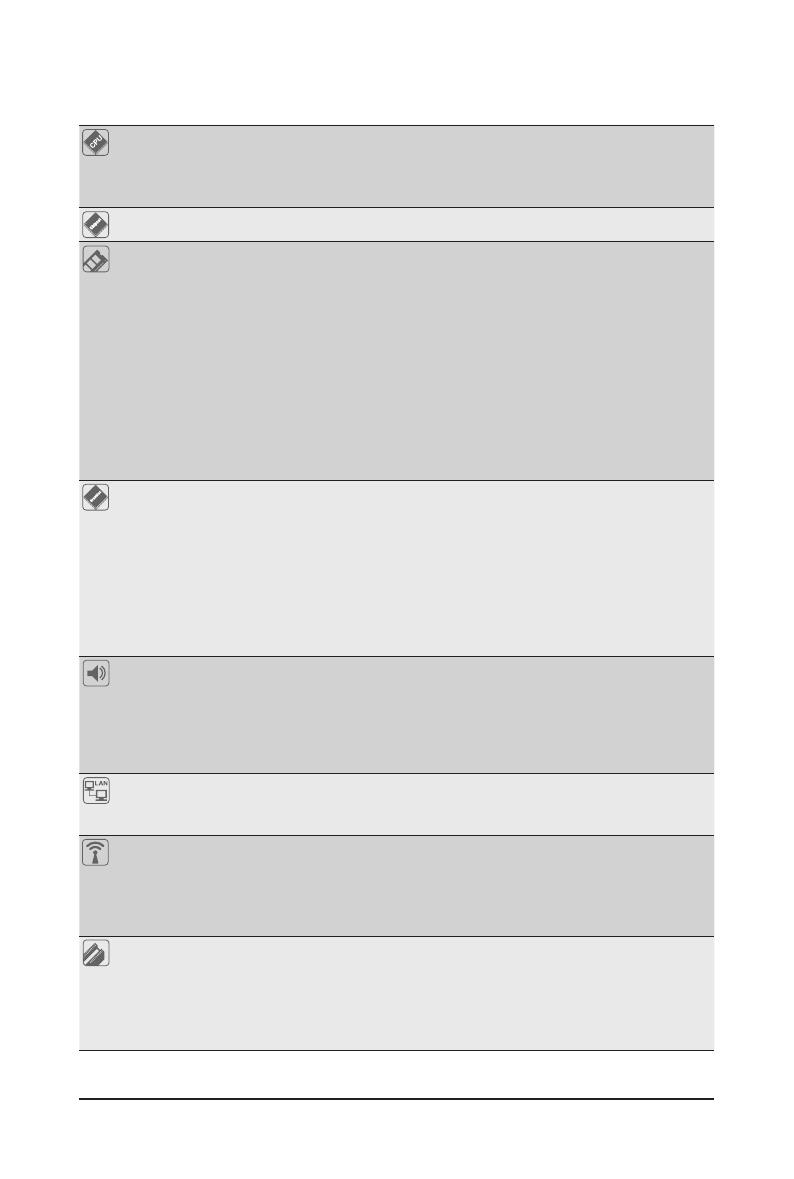
- 7 -
2-2 产品规格
中央处理器
(CPU)
LGA1700插槽,支持第十四代、第十三代及第十二代Intel® Core™、Pentium®
Gold 及 Celeron®处理器
(请至技嘉网站查询有关支持的处理器列表)
L3高速缓存取决于CPU
芯片组 Intel® Z790高速芯片组
内存 第十四代、第十三代Intel® Core™ i9/i7处理器:
- 支持DDR5 5600/5200/4800/4400 MT/s
第十三代Intel® Core™ i5/i3及第十二代Intel® Core™、Pentium® Gold 及 Celeron®
处理器:
- 支持DDR5 4800/4400 MT/s
4个DDR5 DIMM插槽,可支持高达192 GB (单一插槽支持48 GB容量)
支持双通道内存技术
支持ECC Un-buffered DIMM 1Rx8/2Rx8内存(non-ECC模式运行)
支持non-ECC Un-buffered DIMM 1Rx8/2Rx8/1Rx16内存
支持Extreme Memory Prole (XMP)内存
(CPU和内存的配置可能会影响支持的内存类型、速度和DRAM模块数量,
请至技嘉网站查询内存条支持列表。)
显示功能 基于有显示功能的处理器+Intel® Thunderbolt™ 4控制器:
- 2个Intel® Thunderbolt™ 4接口(USB Type-C®接口),支持DP及Thunderbolt™
技术的显示输出,可支持高达5120 x 2880@60 Hz with 24 bpp的分辨
率(单一显示输出)
*
由于PC架构的I/O资源限制,可串连的Thunderbolt
™
设备数量会依主板所
安装的PCI-E设备而定。(详细的设定与限制请参考「2-6 后方设备接口
介绍」)
* 支持DP 1.4版本及HDCP 2.3。
(显示功能所支持的规格将因使用的CPU而有差异。)
音频 集成1颗ESS ES9280AC DAC芯片+2 颗ESS ES9080芯片
支持DTS® Sound Unbound™
支持High Denition Audio
支持2声道
支持S/PDIF输出
* 音频输出及数字光纤输出接口同一时间仅能择一使用。
网络 集成Marvell® AQtion AQC107 10GbE网络芯片
(10 Gbps/5 Gbps/2.5 Gbps/1 Gbps/100 Mbps) (LAN1)
集成Intel® 2.5GbE 网络芯片(2.5 Gbps/1 Gbps/100 Mbps) (LAN2)
无线通信模块 Intel® Killer™ Wi-Fi 6E AX1690
- WIFI a, b, g, n, ac, ax,支持2.4/5/6 GHz无线频段
- BLUETOOTH 5.3
- 支持11ax 160MHz无线通信标准
* 实际传输速度将因使用环境及设备而有所差异。
扩展插槽 基于CPU:
- 1个PCI-E x16插槽,支持PCIe 5.0及x16运行规格(PCIEX16)
* 于PCIEX16插槽与M2C_CPU插槽共享带宽,所以当M2C_CPU插槽安装
装
置时,PCIEX16插槽最高以x8带宽运行。
* 为发挥显卡最大性能,安装一张显卡时务必安装至PCIEX16插槽。